Annuncio pubblicitario
Non esegui regolarmente il backup dei tuoi file? Dovresti davvero. Non c'è niente di peggio nel mondo dei computer che perdere tutto il tuo duro lavoro - come i tuoi documenti e progetti - o la tua raccolta di divertimento - come la tua musica e i tuoi film. Naturalmente puoi fare molto per proteggere questi file, ma a volte i dischi rigidi si guastano. In quei momenti è fondamentale avere un backup.
I proprietari di PC hanno una vasta gamma di opzioni quando si tratta di software di backup. Abbiamo documentato la maggior parte di essi in passato, ma non sono mai stati compilati in un unico elenco. È sempre più facile capire a cosa sei interessato se tutto è in un unico posto, quindi senza ulteriori indugi ti offro le prime dieci soluzioni di backup gratuite per PC.
Sono un codardo, come al solito, quindi non classificherò le diverse soluzioni. Puoi invece leggere i riepiloghi e capire cosa funzionerà meglio per te.
Comodo / Time Machine

Comodo ha una raccolta piuttosto dolce di software gratuito là fuori, dall'antivirus ai firewall al software di backup. Nello spazio di backup hanno due offerte principali:
Comodo Backup, una soluzione basata sulla sincronizzazione del problema e Comodo Time Machine, che offre una soluzione onnicomprensiva simile a Macchina del tempo su un Mac.Quale di queste soluzioni desideri dipende in gran parte dal fatto che desideri un singolo backup dei tuoi file, nel qual caso dovresti andare con Comodo Backup o un backup completo del sistema, incluso il software, nel qual caso Time Machine sarebbe la soluzione migliore per tu.
Maggiori informazioni su Comodo Time Machine nell'articolo di Varun Crea backup istantanei di dati e file con Comodo Time Machine La guida definitiva al backup dei dati di Windows 10Abbiamo riassunto tutte le opzioni di backup, ripristino, ripristino e riparazione che abbiamo trovato su Windows 10. Usa i nostri semplici consigli e non disperare mai più per i dati persi! Leggi di più o leggi Comodo Backup nel pezzo di Aibek Il miglior software di backup gratuito per il tuo PC Il miglior software di backup gratuito per il tuo PC Leggi di più .
Dropbox
 Sebbene non sia strettamente destinato a essere un software di backup, Dropbox fa un ottimo lavoro nel garantire che tutti i tuoi progetti attuali siano sicuri. Ecco come: mantieni tutti i progetti su cui stai attualmente lavorando nel tuo Dropbox. Questi file non saranno solo sincronizzati con tutti i computer su cui hai installato Dropbox, ma saranno anche sincronizzati con i server Dropbox. Ciò significa che il tuo lavoro attuale viene immediatamente salvato su tutte le tue macchine e sul cloud nel momento in cui lo salvi.
Sebbene non sia strettamente destinato a essere un software di backup, Dropbox fa un ottimo lavoro nel garantire che tutti i tuoi progetti attuali siano sicuri. Ecco come: mantieni tutti i progetti su cui stai attualmente lavorando nel tuo Dropbox. Questi file non saranno solo sincronizzati con tutti i computer su cui hai installato Dropbox, ma saranno anche sincronizzati con i server Dropbox. Ciò significa che il tuo lavoro attuale viene immediatamente salvato su tutte le tue macchine e sul cloud nel momento in cui lo salvi.
Pertanto, mentre Dropbox potrebbe non essere una soluzione di backup completa, può essere un ottimo complemento per un backup del disco rigido vecchio stile. Dai un'occhiata a Dropbox o leggi di più su Dropbox proprio qui su MakeUseOf.
Clonezilla

Se vuoi eseguire il backup di tutto - e intendo tutto - sul tuo disco rigido, considera Clonezilla il tuo strumento di riferimento. Questo eccezionale CD live può creare un clone completo del tuo disco rigido, sistema operativo e tutto il resto. Questo è perfetto per conservare non solo i tuoi documenti ma tutto ciò che riguarda il tuo computer in termini di software.
È vero, ovviamente non è una cosa automatizzata: dovrai avviare il CD ogni volta che vuoi usarlo. Ma se hai passato ore a configurare il tuo computer esattamente come piace a te, avere una sicurezza su cui ripiegare è sempre una buona cosa. Leggi di più su Clonezilla nell'articolo di Benjamin Clonezilla "" Software avanzato per la clonazione del disco rigido avanzato.
FreeFileSync
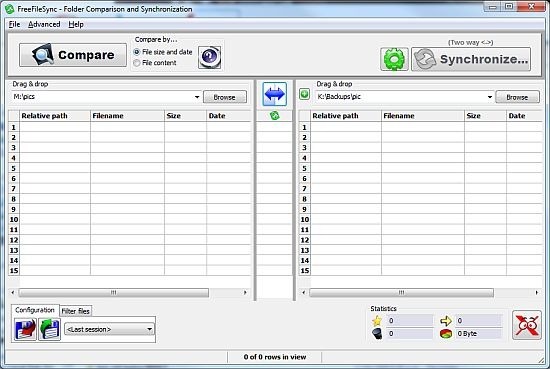
Se stai cercando un modo semplicissimo per sincronizzare due cartelle, ti consiglio vivamente di dare un'occhiata FreeFileSync. Questo programma gratuito eseguirà la scansione di due cartelle e creerà la differenza per te; un ottimo modo per aggiornare il backup del disco rigido esterno senza ricopiare tutto. Ti informerà anche della quantità di dati che deve trasferire prima di farlo.
Questa soluzione potrebbe non essere automatizzata ma è piuttosto solida. Scopri di più nell'articolo di Jim Come mantenere aggiornati i backup con FreeFileSync Come mantenere aggiornati i backup con FreeFileSync (Win) Leggi di più .
FBackup

Se stai cercando di eseguire il backup non solo dei tuoi documenti ma anche delle impostazioni e dei plug-in che utilizzi per alcuni programmi specifici (ad esempio Firefox), dovresti effettuare il checkout FBackup. Questa soluzione consente di utilizzare plug-in in grado di individuare le impostazioni di una varietà di programmi diversi, oltre al backup dei documenti, e vale la pena prendere in considerazione per questo motivo.
Dai un'occhiata all'articolo di Varun "Dati del programma di backup e impostazioni personali con FBackup Dati del programma di backup e impostazioni personali con FBackup Leggi di più ”
Crashplan

La maggior parte delle soluzioni elencate qui presuppone che si disponga di un disco rigido esterno per il backup dei file. Questa soluzione può salvarti da guasti del disco rigido ma non è perfetta. Se la tua casa si brucia, ad esempio, è probabile che il disco rigido del tuo computer e il tuo disco rigido esterno vengano distrutti. Per questo motivo molte persone preferiscono che i loro backup siano fuori sede. Dropbox può fare un po 'di questo gratuitamente, ma per la maggior parte non esiste una soluzione di backup gratuita basata su cloud.
Con Crashplan, tuttavia, puoi utilizzare il computer del tuo amico per il backup. Questo ti dà un backup off-site gratuitamente (supponendo che tu possa trovare un amico affidabile). Ma soprattutto, questo software funziona su Mac, Linux e Windows.
PureSync

Questa è un'altra opzione di sincronizzazione ed è sempre bene avere opzioni. PureSync può, come suggerisce il nome, sincronizzare due cartelle. Queste cartelle possono essere locali, esterne o in rete: è possibile utilizzare anche cartelle basate su cloud. È abbastanza facile da usare e gratuito, quindi potresti anche provarlo.
Hinx

Hinx è un altro ottimo servizio di backup. Come la maggior parte dei programmi qui, è possibile automatizzare il backup, diversamente dalla maggior parte delle opzioni elencate qui, tuttavia, Hinx è un programma Java. Ciò significa che puoi eseguirlo su quasi tutti i computer del pianeta terra, ma significa anche che non sarà necessariamente il software più veloce che tu abbia mai usato.
Tuttavia, vale la pena verificare se si desidera lo stesso programma di backup su Windows utilizzato in OSX e Linux. Dai un'occhiata nel pezzo di Aibek Il miglior software di backup gratuito per il tuo PC Il miglior software di backup gratuito per il tuo PC Leggi di più .
SyncBack
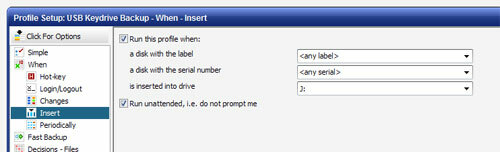
Sì, è un altro strumento per la sincronizzazione locale, sebbene questo supporti anche il backup su un server FTP. Un'altra caratteristica che imposta SyncBack a parte è la capacità di tralasciare alcuni tipi di file (ad esempio MP3) o cartelle (ad esempio C: / Documents / pron). Può essere automatizzato per il backup in background o è possibile utilizzarlo manualmente.
Mozy

Questo servizio di backup basato su cloud in genere costa denaro, anche se esiste una versione di prova gratuita con 2 gigabyte di spazio di archiviazione (oltre a un concerto aggiuntivo per ogni amico a cui fai riferimento). Scegli i file di cui eseguire il backup e il programma è utile nel dirti quanta quota ti è rimasta.
Come Dropbox, la versione gratuita di Mozy probabilmente non va bene se è il tuo unico backup; è tuttavia un ottimo complemento istantaneo per un backup completo regolarmente pianificato. Maggiori informazioni su Mozy nella nostra directory.
Bonus: Windows Built In Backup (Vista e Windows 7)
Naturalmente, se hai Vista o Windows 7, hai già un software di backup abbastanza decente: entrambi questi sistemi operativi sono dotati di una soluzione integrata. Se preferisci non scaricare un software, questo è sempre qualcosa da tenere a mente, anche se ti rendi conto che puoi usarlo solo per la sincronizzazione con un'unità di rete esterna o locale. Non l'abbiamo scritto qui su MakeUseOf, ma puoi sempre leggere la propaganda di Microsoft sulla funzionalità su Microsoft.com.
Nota che sebbene XP abbia anche un'utilità di backup integrata, è meglio evitare di usarla. Il programma si basa su un vecchio standard proprietario originariamente utilizzato per il backup dei dati su nastri (sì, nastri). Tali backup sono difficili, sebbene non impossibili, da ripristinare su sistemi Vista e Windows 7 e praticamente impossibili da ripristinare su macchine Linux e OSX.
Conclusione
Ecco qua: dieci diverse soluzioni di backup tra cui scegliere per il tuo PC. Certo, molti di questi programmi hanno funzionalità sovrapposte, ma ciò che funziona meglio per te differirà da persona a persona.
In quanto tale, sono certo che molti di voi stanno facendo uso di qualcosa non elencato qui. In tal caso, vai avanti e condividilo nei commenti seguenti. Inoltre, sentiti libero di condividere le tue opinioni sul software menzionato qui, perché so che voi ragazzi avete molto da dire.
Justin Pot è un giornalista tecnologico con sede a Portland, nell'Oregon. Ama la tecnologia, le persone e la natura - e cerca di goderne tutte e tre quando possibile. Puoi chattare con Justin su Twitter, in questo momento.


